
Última actualización - 13/01/2021
Ahora conocido por muchos usuarios, el emulador por excelencia para aquellos que pretenden jugar títulos de Switch directamente en su PC es Yuzu. En este sentido, si quieres descargarlo y configurarlo de la mejor forma posible, te recomendamos que sigas nuestra guía dedicada: Instalación y configuración de Yuzu.
A pesar de su notoriedad y su creciente compatibilidad con los juegos, Yuzu tiene un "punto débil": no te permite jugar al multijugador online.
Para llenar este vacío pensamos Ryujinx, otro emulador de Nintendo Switch que, además de ejecutar juegos para un jugador, también admite funciones en línea de forma totalmente gratuita. Obviamente, Ryujinx está en continuo desarrollo y todavía tiene algunos problemas de incompatibilidad que se irán solucionando paulatinamente, pero es una alternativa muy válida precisamente porque te permite jugar online también.
En esta guía te ayudaremos a instalarlo y configurarlo para que puedas disfrutarlo al máximo.
RENUNCIA DE RESPONSABILIDAD , Soultricks.com no asume ninguna responsabilidad en caso de uso no conforme de esta guía. Los emuladores son completamente legítimos solo si el usuario posee físicamente el juego del cual puede obtener los archivos necesarios para la emulación.
Antes de comenzar, consideramos apropiado hacer un par de premisas importantes:
- Es muy recomendable tener un controlador compatible con PC para usar cómodamente todas las combinaciones de teclas en los juegos.
- La guía se escribió en base a Windows 10, por lo que los nombres de las configuraciones o algunos pasos pueden diferir para otros sistemas operativos compatibles.
1 - Descargue los controladores más recientes para su tarjeta gráfica
Primero, asegúrese de haber instalado las últimas actualizaciones disponibles para su tarjeta gráfica:
- NVIDIA: haciendo clic en este enlace o mediante la aplicación GeForce Experience.
- AMD: haciendo clic en este enlace o mediante la aplicación Herramienta de detección automática (descargable desde la misma dirección).
2 - Descarga e instala Ryujinx
Para descargar Ryujinx, haga clic en el siguiente enlace: Descargar Ryujinx. En este punto, seleccione la versión compatible con su sistema operativo entre Windows, macOS y Linux.
Desempaquete la carpeta comprimida usando WinRAR o un programa similar, luego abra la que acaba de crear y cambie el nombre de la publicación a Ryujinx Master.
Ahora necesitas descargar LDN2, la segunda versión del software que le permite habilitar las funciones en línea de Switch en Ryujinx. Acceda a la página correspondiente de Patreon a través de este enlace, luego haga clic en uno de los dos archivos después del breve artículo (según su sistema operativo). En el caso de Windows, debe descargar win_x64.zip. Una vez finalizada la descarga, descomprima la carpeta comprimida, ábrala y esta vez cambie el nombre de la publicación a Ryujinx LDN.
Regrese a la carpeta Ryujinx Master, localice el archivo OpenAL32.dll, cópielo y luego péguelo en la carpeta Ruyjinx LDN.
Una vez hecho esto, regrese al Master y ejecute el ejecutable Ryujinx, que inmediatamente devolverá el siguiente mensaje de error:
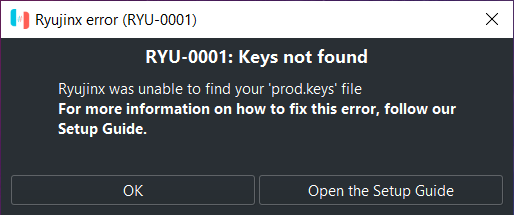
Haga clic en Aceptar para ingresar a la pantalla de inicio del emulador, luego:
- En la parte superior, seleccione Archivo → Abrir carpeta Ryujinx.
- Abra el sistema y arrastre el archivo requerido. Si no puede encontrarlo, consulte la última oración de la guía para obtener información.
- Reinicie el software: si ha hecho todo correctamente, el mensaje de advertencia ya no aparecerá.
3 - Instale el último firmware de Switch
Antes de continuar con la configuración de Ryujinx, aún necesita instalar el firmware Switch actualizado. Si no sabe cómo recuperarlo, consulte la última oración de la guía para obtener información.
Luego, en la pantalla de inicio de Ryujinx:
- Menú Herramientas → Instalar firmware → Instalar un firmware desde un directorio.
- Seleccione la carpeta que acaba de extraer y luego Abrir.
- En el siguiente mensaje, haga clic en Sí. Para verificar la instalación real del firmware, verifique la versión en la parte inferior derecha de Ryujinx junto a Versión del sistema.
- Cierre y reinicie el software.
4 - Configuración de Ryujinx
En este punto, está listo para configurar el emulador. En la pantalla de inicio de Ryujinx, ingrese al menú Opciones → Configuración y cambie las distintas configuraciones de la siguiente manera:
Pestaña "Entrada"
- Primero conecte un controlador compatible con PC, preferiblemente XBOX 360 o XBOX One.
- Marque Habilitar modo acoplado, luego en Jugador 1 seleccione Configurar.
- En los menús de arriba:
- Dispositivo de entrada → Controlador / 0 (XInput Controller)
- Tipo de controlador → Pro Controller
- Perfil → Predeterminado, luego haga clic en Cargar
- En este punto, configure los botones de su controlador basándose en los respectivos botones del joycon en el Switch, creando el mapeo apropiado.
Si desea agregar más controladores para el modo multijugador local, repita el procedimiento para el jugador 2, el jugador 3 y así sucesivamente.
Pestaña "Sistema"
- Región del sistema → Europa.
- Idioma del sistema → Español.
- Zona horaria del sistema → UTC + 2: 00 Europa / Roma (elimine UTC para abrir la lista completa).
- En Hacks, habilite Ignorar servicios perdidos.
Es importante cambiar las tres primeras opciones correctamente, ya que algunos juegos como Animal Crossing: New Horizons están estrechamente relacionados con ellas.
Pestaña "Gráficos"
- Marque Habilitar caché de sombreado.
- Escala de resolución → Nativa (720p / 1080p) si tiene una pantalla HD o Full HD. Si tiene un monitor 2K o 4K, seleccione la opción 2x.
Después de modificar todas estas configuraciones, haga clic en Aplicar y luego en Guardar para confirmar todo.
5 - Cargando los juegos
Primero, los archivos del juego son reconocibles por las extensiones .xci e .nsp:
- La extensión .xci es la copia exacta del cartucho de juego original extraído directamente de la instalación en la memoria interna o tarjeta SD.
- La extensión .nsp resulta ser el mejor ya que son juegos descargados directamente de la eShop.
Básicamente, sin embargo, no hay diferencia en el rendimiento ni en el funcionamiento.
Por razones obvias, no te daremos ninguna indicación sobre cómo obtener estos archivos, recordándote que la operación solo es legal comprando la versión original del juego.
Para cargarlos, vaya al menú Opciones → Configuración → General. En Directorios de juegos, haga clic en Agregar y seleccione la carpeta donde se encuentran todos los juegos de Switch que desea cargar en el emulador. Confirme con Aplicar para que aparezca la lista de títulos.
Nota: en el primer inicio de un juego, pueden pasar varios minutos antes de que se cargue todo. Espere hasta que la consola en la segunda ventana de Ryujinx termine de funcionar y comience el juego.
Importante para Animal Crossing: New Horizons - si quieres jugar a este juego, primero debes proceder de la siguiente manera para evitar un error que genera bloqueos continuos.
- Haga clic derecho en el juego → Abrir directorio de guardado del dispositivo.
- Descargue el archivo en este enlace, arrástrelo a la carpeta de arriba y descomprímalo directamente allí.
- Ahora puede iniciar Animal Crossing: New Horizons.
6 - Instalación de actualizaciones de juegos y DLC
Para instalar el actualización juegos, proceda de la siguiente manera:
- Haga clic con el botón derecho en el título correspondiente → Administrar actualizaciones de títulos.
- Haga clic en Agregar, seleccione el archivo de actualización con la extensión .nsp (siempre recomendado), luego Agregar → Guardar.
En la fila del juego, en la columna Versión, puedes comprobar si la actualización se ha instalado correctamente. Recuerda siempre instalar el último para no tener ningún problema, especialmente en lo que respecta a los juegos en línea.
Para instalar el DLC el procedimiento es el mismo:
- Haga clic con el botón derecho en el título correspondiente → Administrar DLC.
- Haga clic en Agregar, seleccione el archivo DLC, luego Agregar → Guardar.
7 - Configuración multijugador
El último paso para cerrar esta guía es la configuración del multijugador online, la peculiaridad de Ryujinx. En primer lugar, para aprovechar las funciones en línea, siempre debe usar Ryujinx LDN.
Escriba Explorador de archivos en Inicio y presione Entrar. En este punto:
- Menú izquierdo Esta PC → Disco local (C :) → Usuarios → Su nombre.
- En la parte superior, haga clic en Ver y marque Elementos ocultos, luego vaya a la carpeta AppData.
- Roaming → Ryujinx → copie el archivo Config.json y péguelo en la carpeta Ryujinx LDN.
Ahora inicie el ejecutable del emulador desde esta última carpeta; una vez en la pantalla principal:
- Opciones → Configuración → Multijugador.
- Desmarque Desactivar alojamiento de red P2P.
- Escriba el nombre de usuario que desee.
- Marque Habilitar conectividad LAN, que le permitirá jugar en línea con los propietarios de Switch. Para hacer esto, simplemente cree un lobby o únase a otros jugadores.
Felicitaciones, Ryujinx ahora está perfectamente configurado para títulos de un solo jugador y multijugador. Para cualquier solicitud o duda, puede contactarnos a través de nuestra página de Facebook o ingresar directamente a nuestro canal oficial de Telegram etiquetando @ Ping1995 para obtener información sobre la guía.


























